5 найкращих способів встановити домашню сторінку в браузері Chrome
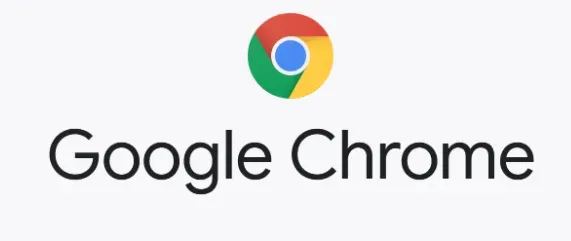
Майте попередньо запрограмовану домашню сторінку або встановіть домашню сторінку в Chrome, наприклад сторінку пошукової системи або сторінку нової вкладки, яка відображається в більшості браузерів. Краса браузера полягає в численних параметрах налаштування, які дозволяють зробити його індивідуальним. Є кілька способів: ваша домашня сторінка, яскрава тема або встановлення вибраної пошукової системи за умовчанням.
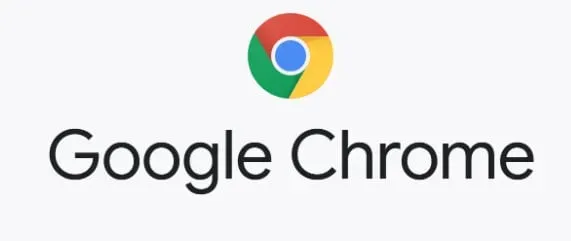
Більшість людей використовують Google як свою домашню сторінку, оскільки це забезпечує швидкий і простий спосіб знайти все, що їм потрібно. Майте на увазі, що стартова сторінка у вашому браузері не збігається з домашньою сторінкою.
Коли ви відкриваєте Google Chrome, початковою сторінкою є перша сторінка, яку ви бачите. Ви також можете налаштувати його на відкриття певної сторінки під час запуску комп’ютера.
Способи налаштування домашньої сторінки в Chrome (Google Chrome)
- Встановити домашню сторінку в Chrome на ПК
- Установити домашню сторінку в Chrome на Android
- Змінити домашню сторінку в Chrome iPhone
- Налаштуйте сторінку нової вкладки в Chrome
- Змінити сторінку нової вкладки в Chrome
1. Установіть домашню сторінку в Chrome на ПК
Ви можете змінити домашню сторінку на певну сторінку в меню налаштувань браузера Chrome. Щоб установити домашню сторінку в браузері Chrome, виконайте такі дії:
- Відкрийте меню налаштувань Google Chrome одним із наведених нижче способів.
- Щоб відкрити меню налаштувань, натисніть Alt+E, а потім клавішу S на клавіатурі.
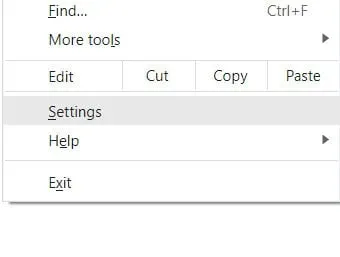
- У полі адреси Google Chrome введіть chrome://settings/.
- У верхньому правому куті браузера Google Chrome натисніть значок із трьома вертикальними крапками. Потім виберіть «Налаштування» в меню, що відкриється.
- Натисніть вкладку «Вигляд» на лівій бічній панелі вікна «Параметри». Переведіть перемикач «Показати кнопку «Додому»» у положення «Увімкнено».
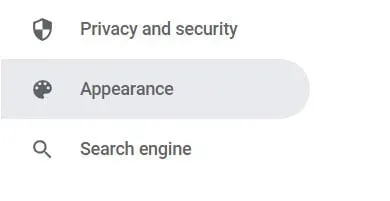
- Перевірте, чи змінився колір із сірого на синій. Це активує кнопку «Додому» поруч із кнопкою «Оновити» на панелі інструментів.
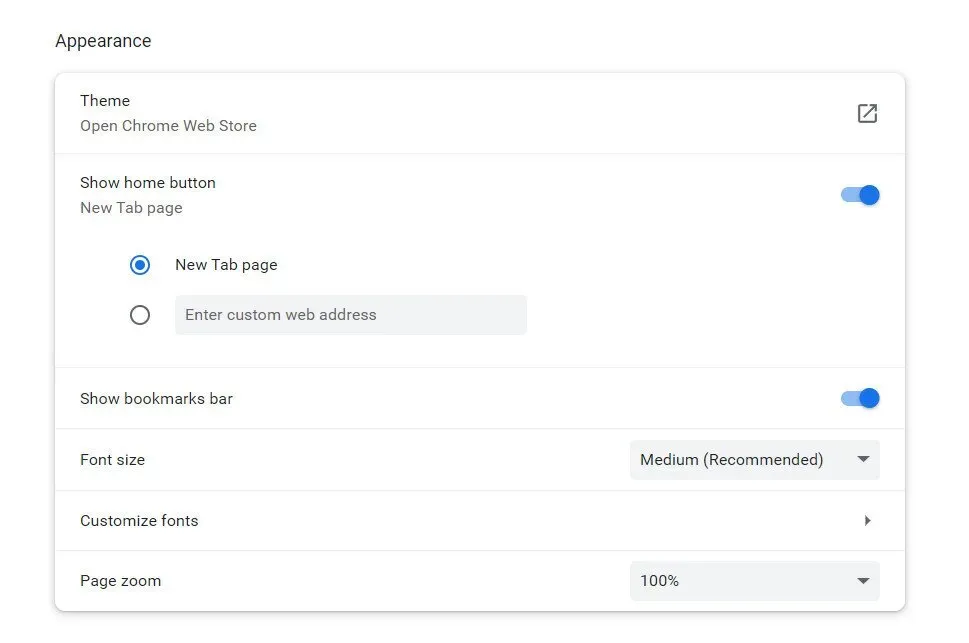
- Тепер вам буде надано наступні два варіанти:
Нова вставка
- Якщо вибрати цей параметр, щоразу, коли ви натискатимете піктограму «Домашня сторінка», відкриватиметься нова вкладка.
- Нова вкладка надасть вам швидкий доступ до панелі пошуку Google, кількох програм Google і веб-сторінок, які ви нещодавно відвідали.
Створіть унікальну веб-адресу
- Ви можете налаштувати свій комп’ютер на відкриття певної веб-сторінки за вашим вибором щоразу, коли ви натискаєте кнопку «Домашня сторінка», якщо вибрати цей параметр.
- Натисніть кнопку вибору поруч із пунктом «Введіть спеціальну веб-адресу», щоб ввести веб-сторінку за вашим вибором.
- Потім введіть URL-адресу веб-сторінки, яку ви хочете відвідати.
- Змінені налаштування будуть збережені автоматично, тож тепер ви можете закрити вкладку «Налаштування».
- Ваша домашня сторінка встановлена, і коли ви клацаєте значок домашньої сторінки, завжди відкриватиметься вибрана домашня сторінка.
- Тепер ви успішно встановили свою домашню сторінку в Chrome.
2. Установіть домашню сторінку в Chrome на Android
Домашню сторінку в Chrome можна встановити лише з телефону чи планшета Android. Ось як налаштувати домашню сторінку свого пристрою Android.
- Відкрийте браузер Chrome.
- Перейдіть до трьох крапок у верхньому правому куті нової вкладки.
- У меню виберіть Налаштування.
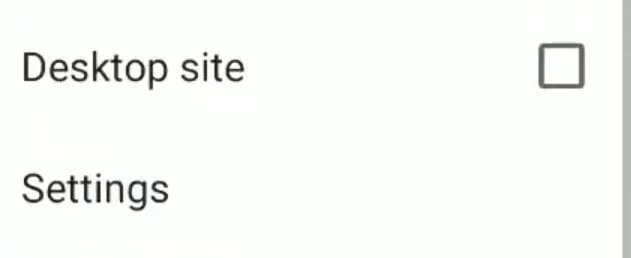
- Увімкніть домашню сторінку, вибравши її зі спадного меню. Введіть тут адресу свого улюбленого сайту.
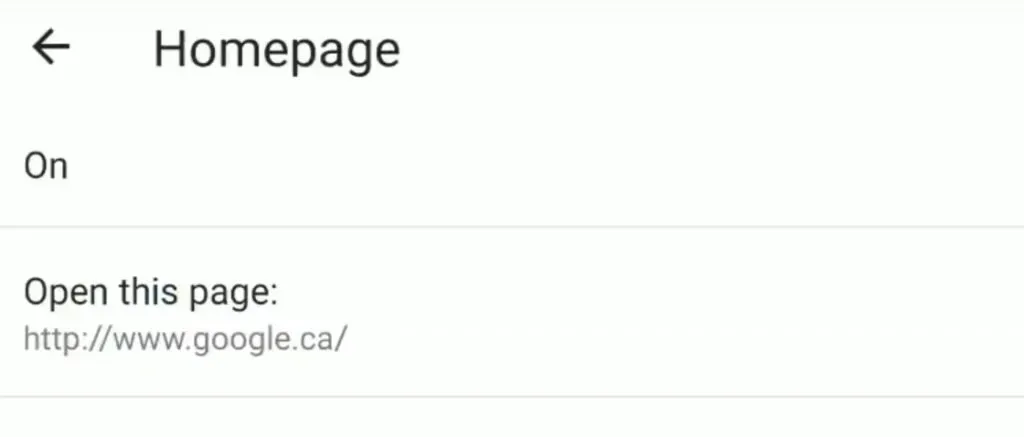
- Тепер ви успішно встановили свою домашню сторінку в Chrome.
3. Змініть домашню сторінку в Chrome iPhone
Програма Chrome для iOS не дозволяє користувачам визначати або встановлювати домашню сторінку в Chrome, але вони можуть вибрати одну з чотирьох пошукових систем, які з’являються відразу після запуску програми: Google, Yahoo!, Bing і DuckDuckGo.
- Запустіть Chrome для iOS і виконайте наведені нижче дії, щоб змінити свою домашню сторінку на одну із згаданих вище пошукових систем.
- У нижньому правому куті екрана торкніться трьох горизонтальних пунктирних символів меню.
- Потім у меню виберіть «Налаштування».
- Натисніть «Пошукова система» на наступній сторінці, а потім виберіть одну з чотирьох пошукових систем.
- Тепер ви успішно встановили свою домашню сторінку в Chrome.
4. Налаштуйте сторінку нової вкладки в Chrome
Відкрийте нову вкладку в Google Chrome і натисніть кнопку «Налаштувати», щоб налаштувати нову вкладку. Щоб установити домашню сторінку в Chrome або змінити вигляд сторінки нової вкладки, виберіть «Тло», «Ярлики» або «Колір і тема». Нарешті натисніть кнопку Готово.
- Створіть нову вкладку у веб-переглядачі Chrome.
- Потім виберіть «Налаштувати Chrome» у меню сторінки «Нова вкладка». Ця кнопка розташована в нижньому правому куті вікна. Також це може бути просто значок олівця.
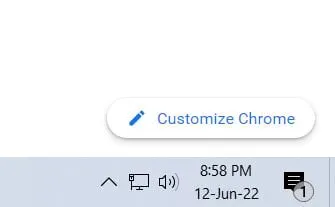
- Потім виберіть «Фон» на лівій бічній панелі. Ви можете вибрати нове фонове зображення, простий колір або завантажити власне зображення за допомогою цієї опції.
- Зауважте, що якщо ви вирішите надіслати своє зображення, ви можете використовувати лише файли з розширеннями. jpg,. jpegs або. png.
- Після цього перейдіть до «Ярликів». Цей параметр дозволяє редагувати або приховувати піктограми швидкого доступу на сторінці нової вкладки.
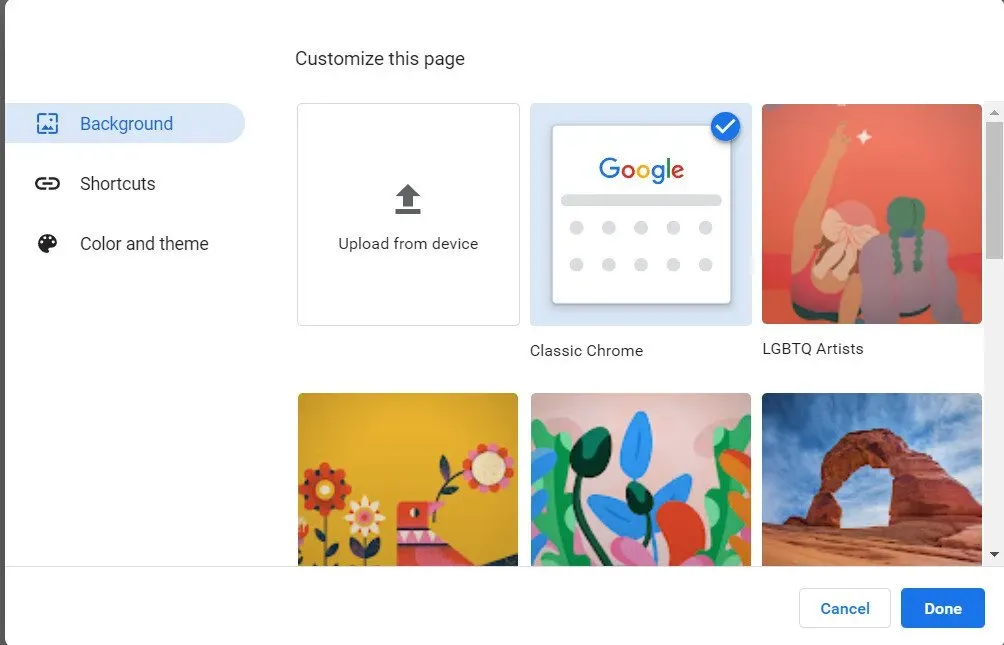
- Якщо ви вибрали «Мої ярлики», ви можете видалити або відредагувати ярлик, натиснувши значок із трьома крапками у верхньому правому куті.
- Потім виберіть колірну схему та тему. Ви можете скористатися цією опцією, щоб змінити колір усього веб-переглядача та певних веб-сайтів.
- Змінивши сторінку нової вкладки, натисніть «Готово».
- Тепер ви успішно встановили свою домашню сторінку в Chrome.
5. Змініть сторінку нової вкладки в Chrome
Щоб установити домашню сторінку в Chrome або змінити сторінку нової вкладки, перейдіть до Веб-магазину Chrome і встановіть спеціальне розширення URL-адреси нової вкладки. Після цього ввімкніть розширення та введіть URL-адресу нової вкладки.
- Відкрийте браузер Google Chrome.
- Потім перейдіть на сторінку спеціальної URL-адреси нової вкладки у Веб-магазині Chrome.
- Потім у спадному меню виберіть «Додати в Chrome».
- Потім у спадному меню виберіть «Додати розширення».
- Потім виберіть значок розширення. Це значок праворуч від адресного рядка, який виглядає як шматочок пазла.
- Якщо ваше розширення не відображається, введіть chrome:/extensions/ в адресний рядок у верхній частині вікна браузера та натисніть Enter на клавіатурі, щоб увімкнути його.
- Потім виберіть «Параметри» на значку з трьома крапками поруч із розширенням URL-адреси нової вкладки «Користувачі».
- Потім поставте прапорець біля пункту «Увімкнено».
- Потім введіть URL-адресу. Переконайтеся, що адреса починається з HTTP:// або HTTPS://.
- Нарешті, у Chrome натисніть «Зберегти», щоб змінити нову вкладку.
- Тепер ви успішно встановили свою домашню сторінку в Chrome.
Проблеми із запуском або домашньою сторінкою Google Chrome
Якщо ви користуєтеся комп’ютером і помічаєте домашню або початкову сторінку, це означає, що ви їх не створювали. Ваш комп’ютер може бути заражений шкідливим програмним забезпеченням. Ваш адміністратор мережі може вибрати початкову або домашню сторінку, якщо ви користуєтеся Chromebook на роботі чи в навчальному закладі. У цьому випадку ви не зможете їх змінити. Ви все одно можете встановити свою домашню сторінку в Chrome, виконавши наведені вище способи.
- Можливо, на вашому комп’ютері встановлено несанкціоноване програмне забезпечення або зловмисне програмне забезпечення, якщо ви зіткнулися з такими проблемами з Chrome:
- Постійні спливаючі рекламні вікна та нові вкладки, які не закриваються.
- Без вашого дозволу домашня сторінка Chrome або пошукова система постійно змінюються.
- Розширення Chrome або панелі інструментів, які ви не хочете знову показувати.
- Ваш браузер зламано, і ви перенаправлені на невідомі сторінки або рекламні оголошення.
- Повідомляє вас про вірус або заражений пристрій.
- Надалі завантажуйте файли або відвідуйте лише безпечні сайти, щоб уникнути зараження шкідливим програмним забезпеченням.
Як повернути домашню сторінку Chrome за умовчанням?
Chrome дозволяє відновити налаштування браузера в будь-який час. Це може знадобитися, якщо ви встановили програми або розширення, які змінили ваші налаштування без вашого відома. Ваші паролі та закладки не будуть видалені чи змінені.
- Відкрийте Chrome на комп’ютері.
- Натисніть «Ще» у верхньому правому куті, «Налаштування» та «Додатково».
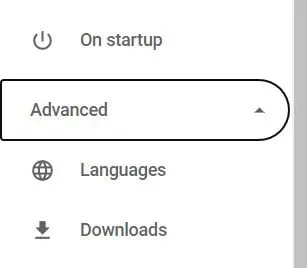
- Натисніть «Скинути налаштування», «Відновити налаштування за замовчуванням», а потім «Скинути налаштування» на Chromebook, Linux або Mac.
- Скинути та очистити, потім скинути налаштування до початкових значень за замовчуванням, а потім скинути заводські налаштування в Windows.
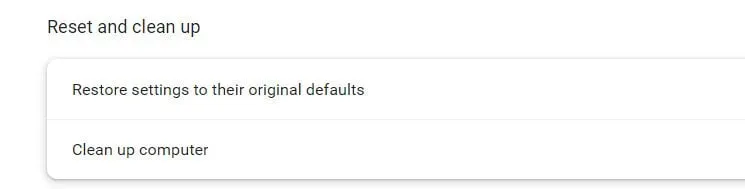
- Ці дії не призведуть до повного скидання. Деякі налаштування, як-от шрифти та параметри доступності, не буде видалено. Щоб створити новий профіль користувача, перейдіть у Chrome і додайте нового користувача.
Висновок
Коли ви відкриєте браузер, він покаже вам домашню сторінку, яку ви встановили. Chrome має кнопку «Зробити домашньою сторінкою» у верхньому правому куті сторінки. Я показав вам, як налаштувати домашню сторінку у веб-браузері. Налаштуйте свою домашню сторінку в Google Chrome та інших браузерах за кілька простих кроків.
FAQ
Як змінити домашню сторінку за умовчанням у Chrome?
Відкрийте програму Chrome на телефоні або планшеті Android. Натисніть «Більше впорядкувати», а потім «Налаштування» у верхньому правому куті. Натисніть «Додому» в розділі «Більше». Виберіть між домашньою сторінкою Chrome за замовчуванням і власною сторінкою.
Чому я не можу змінити домашню сторінку Chrome?
Ось як змінити домашню сторінку в Chrome. У Chrome натисніть значок із трьома крапками у верхньому правому куті вікна браузера, щоб змінити домашню сторінку. Потім перейдіть до «Вигляд» > «Параметри» > «Показати кнопку «Домашня сторінка», щоб увімкнути його. Нарешті, введіть URL-адресу в текстове поле та натисніть кнопку «Домашня сторінка», щоб побачити, чи вона була змінена.
Як встановити домашню сторінку браузера?
Виберіть «Налаштування» на значку налаштувань у верхньому правому куті. Перейдіть до розділу «Зовнішній вигляд», потім натисніть синє посилання «Змінити». Видаліть текст у полі. Потім напишіть у полі www.google.com. Натисніть кнопку «Увійти в Chrome» на сторінці налаштувань, щоб синхронізувати свої вкладки, закладки, програми, теми тощо на своїх пристроях. Увійдіть у свій обліковий запис Google, а потім виберіть «ОК», «Синхронізувати все» або «Додатково», щоб налаштувати параметри синхронізації.
Як змінити головну сторінку?
Натисніть Більше. Налаштування у верхньому правому куті браузера комп’ютера. Увімкніть кнопку «Показати домашню сторінку» в розділі «Вигляд». Введіть власну веб-адресу або виберіть поточну домашню сторінку. Потім в адресному рядку введіть www.google.com.



Залишити відповідь